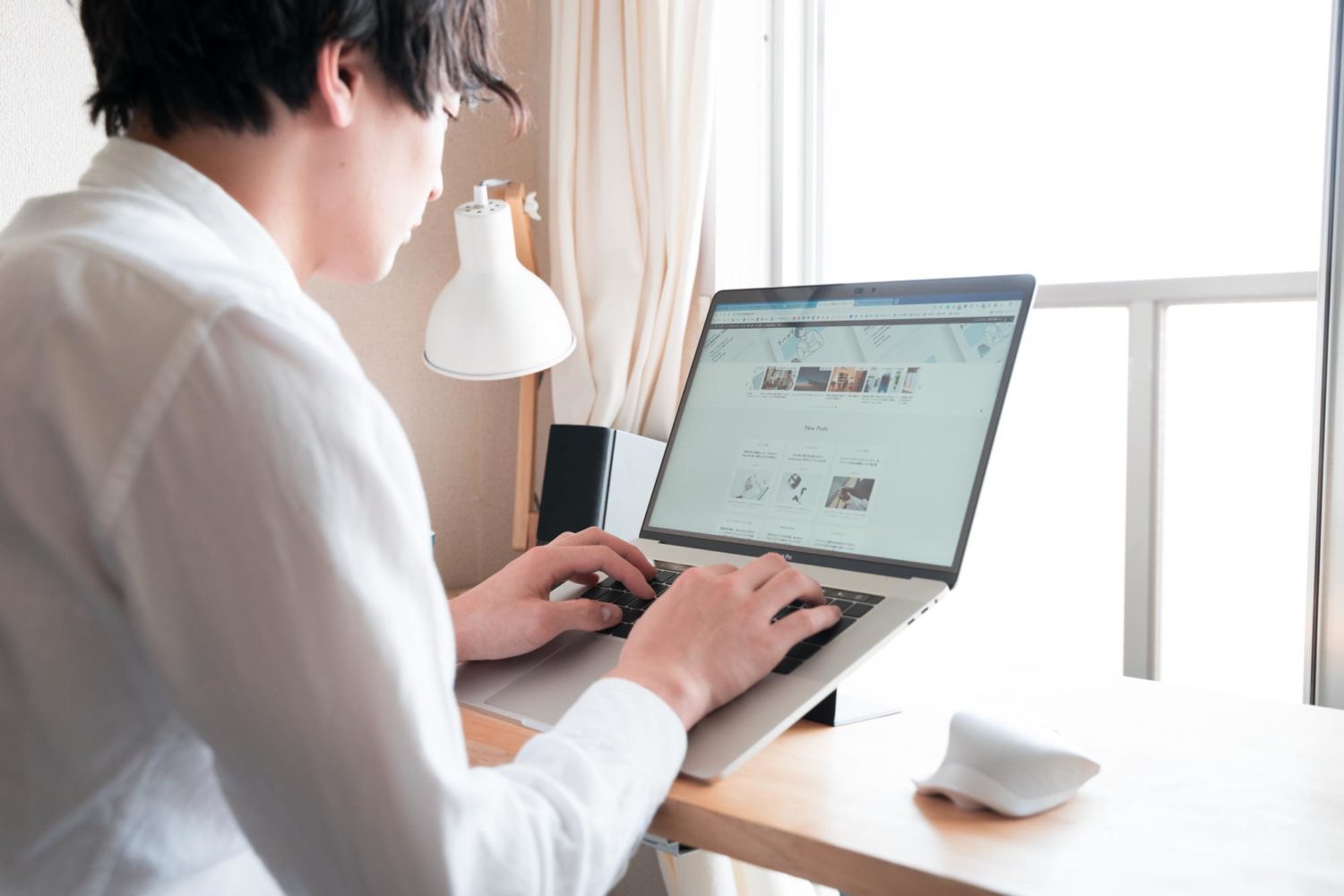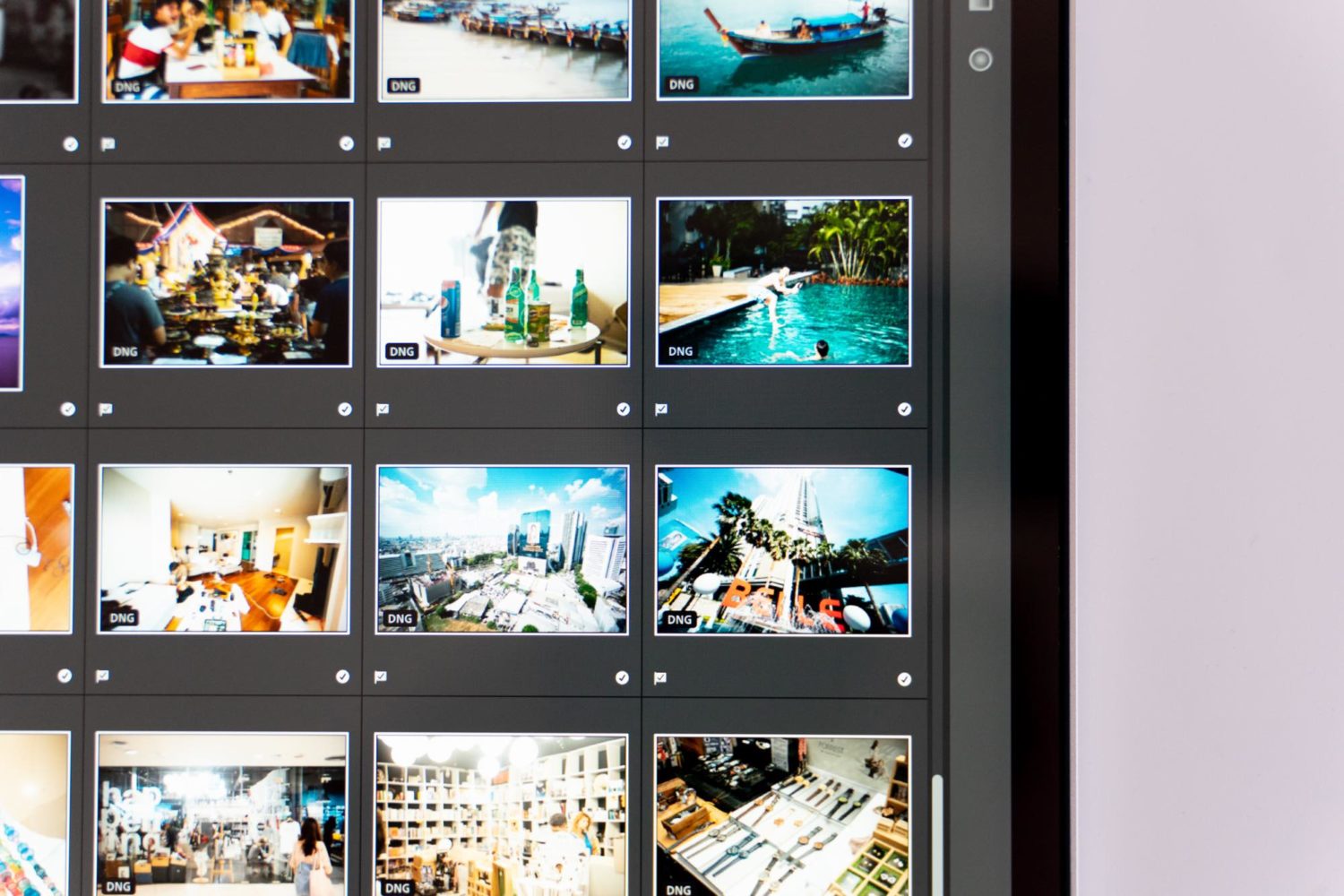(今更ながら)Magic Trackpad を購入した。なぜこのタイミングで感圧式タッチ対応の Magic Trackpad 2ではなく旧モデルの Magic Trackpad なのかという点も踏まえつつさらっとレビューしたい。
(今更ながら)Magic Trackpad を購入した。なぜこのタイミングで感圧式タッチ対応の Magic Trackpad 2ではなく旧モデルの Magic Trackpad なのかという点も踏まえつつさらっとレビューしたい。
![]()
今更 Magic Trackpad を購入した理由
 僕が今回 Magic Trackpad を購入した主な理由は以下。
僕が今回 Magic Trackpad を購入した主な理由は以下。
- 価格相場がこなれてきた
- MacBook を TV につないで使う際マウスよりも Trackpad の方が操作しやすい
- まだまだ感圧タッチが普及しなさそうだから
前々から欲しいとは思っていたのだが、「価格が高い」「市販のマウスでも代用可能」という点から今まで購入しなかった。しかし、最近 Magic Trackpad 2 が発売され、相場価格が安くなったので思い切って購入。5,000円を超えるのと超えないのでは心理的な敷居が変わってくる。
また欲しかった前提として、手持ちの MacBook を TV やディスプレイ接続して使いたかったから。『 MacBookとテレビをHDMIケーブルで繋ぐ。Apple TVやChromecastがなくてもミラーリング可能』でも紹介したように、今までは市販のマウスで操作していたが、やはり Trackpad の方がいつもの環境に近い状態で作業ができる。
そして Magic Trackpad の後継機である Magic Trackpad 2 の最大のウリは感圧タッチ。しかし、感圧タッチが登場してから1年経った今でも特に恩恵は感じていない。まだまだ普及まで時間がかかりそうなので、しばらくは Magic Trackpad でもまだまだ使えるだろう。
実際に Magic Trackpad をレビューしてみる
 こちらがパッケージ。おそらく新品未使用品。昨年10月に Magic Trackpad 2 が発売されるまでは、中古相場も6,000~8,000円程だったが、発売以降は5,000円を切ってきており買いやすく。
こちらがパッケージ。おそらく新品未使用品。昨年10月に Magic Trackpad 2 が発売されるまでは、中古相場も6,000~8,000円程だったが、発売以降は5,000円を切ってきており買いやすく。
基本的に中古のアクセサリはヤフオクの方がお買い得なことが多いが、今回はそれほど中古価格が変わらない秋葉原のじゃんぱらで購入。4,560円だった。
 さんざん家電量販店の iMac で触れてきたので高揚感はないが、発売から5年半経った今でもやはりフォルムが美しいと感じられるデザインは、さすがはアップルといったところ。
さんざん家電量販店の iMac で触れてきたので高揚感はないが、発売から5年半経った今でもやはりフォルムが美しいと感じられるデザインは、さすがはアップルといったところ。
 まずは電池を入れて起動。Magic Trackpad は電池式だが、僕はエネループを使用する。そういえばこの Magic Trackpad や Apple Wireless keyboard はカバンの中に入れて持ち歩く際に、勝手に電源が入り誤作動を起こしてしまうのを思い出した。
まずは電池を入れて起動。Magic Trackpad は電池式だが、僕はエネループを使用する。そういえばこの Magic Trackpad や Apple Wireless keyboard はカバンの中に入れて持ち歩く際に、勝手に電源が入り誤作動を起こしてしまうのを思い出した。
 MacBook Pro Retina と接続。ラップトップに接続して使用するのはなんだか変な感じもする。
MacBook Pro Retina と接続。ラップトップに接続して使用するのはなんだか変な感じもする。
 僕は、ラップトップの画面を見続けてストレートネックになってしまった。なので少しでも負担を軽減させるため、MacBook と TV を繋いで作業する。ストレートネックとは、スマホやラップトップなどにより斜め下を向き続けることで、本来であれば曲がっているはずの首の骨が真直ぐになってしまう現象。頭の重さがダイレクトに伝わるので肩が凝りやすくなる。
僕は、ラップトップの画面を見続けてストレートネックになってしまった。なので少しでも負担を軽減させるため、MacBook と TV を繋いで作業する。ストレートネックとは、スマホやラップトップなどにより斜め下を向き続けることで、本来であれば曲がっているはずの首の骨が真直ぐになってしまう現象。頭の重さがダイレクトに伝わるので肩が凝りやすくなる。
 現在はこんな感じでこたつに Apple Wireless Keyboard と並べて使っている。今までは他社製のマウスを使っていたが、やはり使い慣れているトラックパッドの方が使いやすい。特にデスクトップとブラウザをジェスチャーでシームレスに切り替えられるのが便利。
現在はこんな感じでこたつに Apple Wireless Keyboard と並べて使っている。今までは他社製のマウスを使っていたが、やはり使い慣れているトラックパッドの方が使いやすい。特にデスクトップとブラウザをジェスチャーでシームレスに切り替えられるのが便利。
クリック感は、12インチ MavBook よりも若干硬いが、MacBook Pro や Air など従来型のトラックパッドと変わらない印象。基本的な操作は MacBook のトラックパッドと全く同じなので違和感なく操作できる。
 ただ懸念点としてはクリック。Magic Trackpad は底面に備えたゴム足がクリックになっている。なので固いフラットなデスクなどの上でしか使用ができないのが個人的には少々残念。これでは肩の凝りを軽減させるためにキーボードを膝の上で使いたいときには不便極まりない。
ただ懸念点としてはクリック。Magic Trackpad は底面に備えたゴム足がクリックになっている。なので固いフラットなデスクなどの上でしか使用ができないのが個人的には少々残念。これでは肩の凝りを軽減させるためにキーボードを膝の上で使いたいときには不便極まりない。
 ただ机上で通常通りの使い方をする分には特に不便は感じず、Bluetooth 接続による遅延もあまり感じられない。以前レビューした ASUS T100 Chi に付属していたキーボードだと、トラックパッド部分の遅延や誤作動が酷かった。
ただ机上で通常通りの使い方をする分には特に不便は感じず、Bluetooth 接続による遅延もあまり感じられない。以前レビューした ASUS T100 Chi に付属していたキーボードだと、トラックパッド部分の遅延や誤作動が酷かった。
そのため Bluetooth 接続のトラックパッドにはあまり良い印象がなかったのだが、Magic Trackpad は誤作動も少ないのでイラストレーターなど細かい操作が必要な作業でも問題なく使用できそうだ。
まとめ
 まぁ正直今更 Magic Trackpad について長々と説明しても仕方がないので、さらっとレビューしてみた。僕のように肩こりが原因で、MacBook と TV やディスプレイを接続して使いたいと考えている人にはかなりオススメ。
まぁ正直今更 Magic Trackpad について長々と説明しても仕方がないので、さらっとレビューしてみた。僕のように肩こりが原因で、MacBook と TV やディスプレイを接続して使いたいと考えている人にはかなりオススメ。
Magic Mouse も売っているが、普段 MacBook のトラックパッドでカーソルを操作しているという人は、Magic Trackpad がベストチョイスだろう。
過去記事だが是非『MacBookとテレビをHDMIケーブルで繋ぐ。Apple TVやChromecastがなくてもミラーリング可能』も併せてどうぞ。
Apple Wireless Keyboard (JIS) MC184J/B